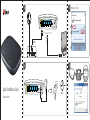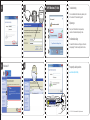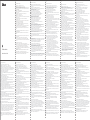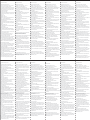Pagina se încarcă ...
Pagina se încarcă ...
Pagina se încarcă ...

PT
Q1: Sem ligação à Internet
A:
1. Ligue o seu PC ao router através de um cabo.
2. Verifique se tem Internet. Se tem -> 3, se não tem -> 6
3. Verifique se a sua placa de rede sem fios está activada.
(Control panel - Network and sharing center - Change adapter settings)
[(Painel de controlo - Centro de Rede e Partilha - Alterar definições da placa)]
Se não estiver disponível nenhuma ligação à rede sem fios, instale os
controladores da sua placa de rede sem fios.
4. Active a placa caso esteja desactivada.
5. Ligue-se à rede “300NWLAN”. A palavra-passe encontra-se na parte inferior
do router.
Deverá já ter acesso à Internet; caso contrário, avance para o passo 6.
6. Desligue o seu modem e o router.
7. Ligue o seu modem e aguarde 10 minutos.
8. Ligue o seu router e aguarde 10 minutos. Deverá já ter acesso à Internet;
caso contrário, avance para o passo 9.
9. Abra o seu navegador e digite 192.168.16.1 na barra de endereço.
10. Execute a configuração rápida.
11. Seleccione a sua forma de acesso (Se não estiver certo de qual configuração
escolher, tente primeiro a opção predefinida). DHCP (auto config)
12. Atribua um nome novo à sua rede. (SSID)
13. Seleccione sempre WPA-PSK/WPA2-PSK para uma rede segura. (security)
14. Atribua uma nova palavra-passe à sua rede. (KEY)
15. A sua rede sem fios já está pronta para se ligar. Ligue-se à rede utilizando o
nome que atribuiu no passo 12 e a palavra-passe do passo 14.
Deverá já ter acesso à Internet; caso contrário, contacte o seu fornecedor de
serviços de Internet.
Q2: Que nome de rede e palavra-passe que devo utilizar nos passos 3 e 4 do
Trust Quick Install Guide?
A: O nome e a palavra-passe da rede encontram-se na parte inferior do router.
Q3: Não consigo encontrar a minha rede sem fios no passo 3 do Trust Quick
Install Guide. Como resolvo esta situação?
A: - Certifique-se de que não se encontra demasiado afastado do seu router sem
fios.
- A sua rede sem fios poderá não estar devidamente configurada. Consulte a
questão Q1 desta lista de resolução de problemas.
Q4: A internet está lenta ou não funciona.
A: - Certifique-se de que não se encontra demasiado afastado do seu router sem
fios.
- Coloque o seu router num local alto e aberto, sem objectos metálicos por
perto (paredes e chão de cimento podem reduzir o alcance sem fios).
- Repita os passos 3 e 4 do Trust Quick Install Guide e certifique-se de que
está ligado à rede correcta (passo 3, o nome de rede predefinido é
“300NWLAN”) e de que digitou a Chave WPA correcta no passo 4.
- Certifique-se de que a sua placa sem fios tem capacidade para uma
velocidade de transferência de 300 Mbit /seg.
Q5: Após reiniciar o meu PC, a Internet deixa de funcionar.
A: Repita os passos 3 e 4 do Trust Quick Install Guide e certifique-se de que
clica no botão: “Connect Automatically” [“Ligar Automaticamente”] no
passo 3c
DA
Q1: Ingen internetforbindelse
A:
1. Slut pc'en til routeren med et kabel.
2. Kontroller, om du har internet. Hvis ja -> 3, hvis nej -> 6
3. Kontroller, om den trådløse netværksadapter er aktiveret.
(Control panel [Kontrolpanel] - Network and sharing center [Netværks- og
delingscenter] - Change adapter settings [Skift adapterindstillinger])
Hvis der ikke er en trådløs netværksforbindelse til rådighed, skal du installere
driverne til den trådløse adapter.
4. Aktiver adapteren, hvis den er deaktiveret.
5. Slut til “300NWLAN” netværket. Adgangskoden findes i bunden af routeren.
Du bør nu have internetadgang, men hvis ikke skal du fortsætte til trin 6.
6. Sluk modemet og routeren.
7. Tænd modemet, og vent 10 min.
8. Tænd routeren, og vent 10 min. Du bør nu have internetadgang, men hvis
ikke skal du fortsætte til trin 9.
9. Åbn browseren, og indtast 192.168.16.1 i adresselinjen.
10. Kør lynopsætningen.
11. Vælg adgangsmåden (hvis du er i tvivl om, hvilken indstilling der skal
vælges, skal du først prøve standardindstillingen). DHCP (auto config)
12. Giv netværket et nyt navn. (SSID)
13. Vælg altid WPA-PSK/WPA2-PSK for et sikkert netværk. (security)
14. Giv netværket en ny adgangskode. (KEY)
15. Det trådløse netværk er nu klar til tilslutning. Slut til netværket med navnet,
som du angav i trin 12 og adgangskoden i trin 14.
Du bør nu have internetadgang, men hvis ikke skal du kontakte din udbyder
(ISP).
Q2: Hvilket navn og adgangskode skal jeg bruge i trin 3/4 i Trust Quick Install
Guide?
A: Netværksnavnet og adgangskoden findes i bunden af routeren.
Q3: Jeg kan ikke finde mit trådløse netværk i trin 3 i Trust Quick Install Guide.
Hvordan løser jeg det?
A: - Sørg for, at du ikke er for langt væk fra den trådløse router.
- Det trådløse netværk er muligvis ikke konfigureret korrekt. Kontroller Q1
i denne fejlfinder.
Q4: Internet er langsomt eller fungerer ikke.
A: - Sørg for, at du ikke er for langt væk fra den trådløse router.
- Placer den trådløse router et højt, åbent sted uden metalobjekter i
nærheden (betonvægge og gulve kan reducere den trådløse rækkevidde).
- Gå gennem trin 3/4 i Trust Quick Install Guide igen, og kontroller, at du er
tilsluttet det korrekte netværk (trin 3, standardnetværksnavn er
“300NWLAN”) og har indtastet den korrekte WPA-nøgle i trin 4.
- Kontroller, at den trådløse adapter har en overførselshastighed på
300 Mbit/sek.
Q5: Når jeg har genstartet min pc, fungerer internet ikke længere.
A: Gå gennem trin 3/4 i Trust Quick Install Guide igen, og sørg for, at du klikker
på knappen: “Connect Automatically” i trin 3c.
FI
Q1: Ei internet-yhteyttä
A:
1. Liitä tietokone reitittimeen kaapelilla.
2. Tarkista, onko internet-yhteyttä olemassa. Jos yhteys on olemassa, -> 3. Jos
sitä ei ole, -> 6
3. Tarkista onko langaton verkkosovitin käytössä.
(Ohjauspaneeli - Verkko- ja jakamiskeskus - Muuta sovittimen asetuksia)
Jos langatonta verkkoyhteyttä ei ole saatavilla, asenna langattoman sovittimen
ajurit.
4. Ota sovitin käyttöön, jos se on pois käytöstä.
5. Luo yhteys “300NWLAN” -verkkoon. Salasana on reitittimen alaosassa.
Internet-yhteyden tulisi nyt toimia, mikäli se ei toimi, jatka kohtaan 6.
6. Kytke modeemi ja reititin pois päältä.
7. Kytke modeemi päälle ja odota 10 minuuttia.
8. Kytke reititin päälle ja odota 10 minuuttia. Internet-yhteyden tulisi nyt toimia,
mikäli se ei toimi, jatka kohtaan 9.
9. Avaa selain ja syötä 192.168.16.1 osoitepalkkiin.
10. Suorita pika-asennus.
11. Valitse yhteyden luontitapa (jos et ole varma asetuksesta, kokeile ensin
oletusasetusta). DHCP (auto config)
12. Anna verkollesi uusi nimi. (SSID)
13. Valitse aina WPA-PSK/WPA2-PSK suojattua verkkoa varten. (security)
14. Anna verkollesi uusi salasana. (KEY)
15. Langaton verkkosi on nyt valmis käyttöä varten. Luo yhteys verkkoon
käyttämällä vaiheessa 12 antamaasi tunnusta ja vaiheessa 14 määritettyä
salasanaa.
Internet-yhteyden tulisi nyt toimia, jos se ei toimi, ota yhteyttä Internet-
palveluntarjoajaan.
Q2:Mitä verkkotunnusta ja salasanaa minun tulee käyttää oppaan Trust Quick
Install Guide vaiheissa 3-4?
A: Verkkotunnus ja salasana löytyvät reitittimen alaosasta.
Q3: En löydä langatonta verkkoa Trustin pika-asennusoppaan vaiheessa 3.
Miten ratkaisen ongelman?
A: - Varmista, ettet ole liian kaukana langattomasta reitittimestä.
- Langatonta verkkoa ei ole konfiguroitu oikein. Tarkista tämän
vianmäärityksen kohta Q1.
Q4: Internet-yhteys on hidas tai se ei toimi.
A: - Varmista, ettet ole liian kaukana langattomasta reitittimestä.
- Aseta langaton reititin korkeaan ja avoimeen paikkaan, jossa ei ole
metalliesineitä lähellä (betoniseinät ja -lattia voivat pienentää langattoman
yhteyden toimintasädettä).
- Toista oppaan Trust Quick Install Guide vaiheet 3-4 uudelleen ja varmista,
että olet luonut yhteyden oikeaan verkkoon (vaihe 3, oletusverkkotunnus on
“300NWLAN”) ja että oikea WPA-avain on syötetty vaiheessa 4.
- Varmista, että langaton sovittimesi toimii 300 Mt/s siirtonopeudella.
Q5: Tietokoneen uudelleen käynnistämisen jälkeen internet-yhteys ei toimi
enää.
A: Toista oppaan Trust Quick Install Guide vaiheet 3-4 uudelleen ja varmista,
että napsautat painiketta: “Luo yhteys automaattisesti” vaiheessa 3c.
PL
Q1: Brak połączenia internetowego
A:
1. Podłącz komputer do routera za pomocą kabla.
2. Sprawdź, czy masz połączenie internetowe. Jeżeli tak -> 3, jeżeli nie -> 6
3. Sprawdź, czy adapter sieci bezprzewodowej jest włączony.
(Control panel [Panel sterowania] Network and sharing center [Centrum sieci i
udostępniania] Change adapter settings [Zmień ustawienia karty sieciowej])
Jeżeli brak jest dostępnego połączenia z siecią bezprzewodową, zainstaluj
sterowniki adaptera sieci bezprzewodowej.
4. Włącz adapter, jeżeli jest wyłączony.
5. Nawiąż połączenie z siecią „300NWLAN”. Hasło znajduje się na spodzie router.
Połączenie internetowe powinno zostać nawiązane; w przeciwnym wypadku
przejdź do kroku 6.
6. Wyłącz modem i router.
7. Włącz modem i odczekaj 10 min.
8. Włącz router i odczekaj 10 min. Połączenie internetowe powinno zostać
nawiązane; w przeciwnym wypadku przejdź do kroku 9.
9. Otwórz przeglądarkę internetową i w pasku adresu wpisz 192.168.16.1.
10. Rozpocznij szybką konfigurację.
11. Wybierz sposób dostępu (w razie wątpliwości, które ustawienie wybrać,
najpierw spróbuj wybrać opcję domyślną). DHCP (auto config) [konfiguracja
automatyczna]
12. Nadaj sieci nową nazwę. (SSID)
13. W przypadku sieci zabezpieczonej zawsze wybieraj WPA-PSK/WPA2-PSK.
(security) [bezpieczeństwo]
14. Podaj nowe hasło sieci. (KEY) [KLUCZ]
15. Sieć bezprzewodowa jest gotowa do nawiązania połączenia. Nawiąż
połączenie z siecią za pomocą nazwy nadanej w kroku 12 i hasła podanego w
kroku 14.
Połączenie internetowe powinno zostać nawiązane; w przeciwnym wypadku
skontaktuj się z dostawcą usług internetowych.
Q2: Która nazwa sieci i hasło powinny zostać użyte w krokach 3/4 w
Trust Quick Install Guide [Szybki przewodnik instalacji Trust]?
A: Nazwa sieci i hasło znajdują się na spodzie routera.
Q3: Nie mogę odnaleźć sieci bezprzewodowej w kroku 3 w Trust Quick Install
Guide [Szybki przewodnik instalacji Trust]. Jak rozwiązać ten problem?
A: - Upewnij się, że odległość od routera bezprzewodowego nie jest zbyt duża.
- Sieć bezprzewodowa może być niepoprawnie skonfigurowana. Odnieś się do
części Q1 [Pyt. 1] niniejszego przewodnika rozwiązywania problemów.
Q4: Internet działa wolno lub nie działa w ogóle.
A: - Upewnij się, że odległość od routera bezprzewodowego nie jest zbyt duża.
- Umieść router bezprzewodowy wysoko, na otwartej przestrzeni, tak aby w
pobliżu nie było metalowych obiektów (betonowe ściany i podłogi mogą
redukować zasięg sieci bezprzewodowej).
- Sprawdź poprawność działań opisanych w krokach 3/4 w Trust Quick Install
Guide [Szybki przewodnik instalacji Trust] i upewnij się, że połączenie zostało
nawiązane z właściwą siecią (krok 3, nazwa sieci domyślnej to „300NWLAN”) i że
w kroku 4 wprowadzony został poprawny klucz WPA.
- Upewnij się, że adapter sieci bezprzewodowej obsługuje prędkość transferu na
poziomie 300 Mb/s.
Q5: Po ponownym uruchomieniu komputera Internet nie działa.
A: Sprawdź poprawność działań opisanych w krokach 3/4 w Trust Quick Install
Guide [Szybki przewodnik instalacji Trust] i upewnij się, że kliknięty został
przycisk: „Connect Automatically” [„Połącz automatycznie”] w kroku 3c.
CZ
Q1: Nefunguje internetové připojení
A:
1. Připojte počítač s kabelem ke směrovači.
2. Zkontrolujte, zda internet funguje. Pokud ano -> 3, pokud ne -> 6
3. Zkontrolujte, zda je povolen adaptér bezdrátové sítě.
(Control panel [Ovládací panely] - Network and sharing center
[Centrum sítí a sdílení] - Change adapter settings [Změnit nastavení adaptéru])
Pokud není žádné připojení bezdrátové sítě k dispozici, nainstalujte ovladače
bezdrátového adaptéru.
4. Pokud je adaptér zakázán, povolte jej.
5. Připojte se k síti „300NWLAN“. Heslo naleznete na spodní části směrovače.
Pokud jste provedli krok 6, měli byste mít nyní přístup k internetu.
6. Vypněte modem a směrovač.
7. Zapněte modem a vyčkejte 10 min.
8. Zapněte směrovač a vyčkejte 10 min. Nyní byste měli mít přístup k internetu,
pokud nemáte, pokračujte krokem 9.
9. Otevřete prohlížeč a do lišty pro adresu napište 192.168.16.1.
10. Spusťte rychlé nastavení.
11. Zvolte způsob přístupu (pokud si nejste jisti, které nastavení zvolit,
vyzkoušejte nejprve výchozí možnost). DHCP (auto config) [automatická
konfigurace]
12. Síť nově pojmenujte. (SSID)
13. Síť bude zabezpečená, pokud vždy zvolíte WPA-PSK/WPA2-PSK. (security)
[zabezpečení]
14. Vytvořte nové heslo sítě. (KEY) [KLÍČ]
15. Nyní je možné se připojit k bezdrátové síti. Připojte se k síti pomocí názvu,
který jste vytvořili v kroku 12, a hesla z kroku 14.
Nyní byste se měli připojit k internetu, pokud se tak nestalo, obraťte se na
poskytovatele sítě.
Q2: Jaký název sítě a jaké heslo mám použít v kroku 3/4 Trust Quick Install
Guide [Rychlého průvodce instalací od společnosti Trust]?
A: Název sítě a heslo naleznete na spodní části směrovače.
Q3: Nemohu najít bezdrátovou síť v kroku 3 Trust Quick Install Guide [Rychlého
průvodce instalací od společnosti Trust]. Jak vyřešit tento problém?
A: - Ujistěte se, že se nenacházíte příliš daleko od bezdrátového směrovače.
- Bezdrátová síť nemusí být správně nastavena. Zkontrolujte Q1 [O1]
v tomto poradci při potížích.
Q4: Internet je pomalý nebo nepracuje.
A: - Ujistěte se, že se nenacházíte příliš daleko od bezdrátového směrovače.
- Bezdrátový směrovač umístěte na vyvýšené, otevřené místo, v jehož okolí
se nenacházejí kovové předměty (betonové zdi a podlahy mohou snížit rozsah
bezdrátové sítě).
- Projděte opět kroky 3/4 tohoto Trust Quick Install Guide [Rychlého průvodce
instalací od společnosti Trust] a ujistěte se, že jste připojeni do správné sítě
(krok 3, výchozí název sítě je „300NWLAN“) a že jste správně napsali klíč WPA v
kroku 4.
- Ujistěte se, že je tento bezdrátový adaptér schopen přenosové rychlosti 300
Mbit/s.
Q5: Po restartování počítače již internet nepracuje vůbec.
A: Projděte opět kroky 3/4 tohoto Trust Quick Install Guide [Rychlého průvodce
instalací od společnosti Trust] a ujistěte se, že jste klikli na tlačítko: „Connect
Automatically“ [„Připojit automaticky“] v kroku 3c.
SK
Q1: Žiadne internetové pripojenie
A:
1. Pripojte svoj počítač pomocou kábla k počítaču.
2. Skontrolujte, či máte internet. Ak áno 3, ak nie 6
3. Skontrolujte, či je váš adaptér bezdrôtovej siete aktivovaný.
(Control panel [Ovládací panel] – Network and sharing center [Sieť a centrum
zdieľania] – Change adapter settings [Zmeniť nastavenia adaptéra])
Ak nie je dostupné pripojenie bezdrôtovej siete, nainštalujte ovládače vášho
bezdrôtového adaptéra.
4. Ak je adaptér deaktivovaný, aktivujte ho.
5. Pripojte k sieti „300NWLAN“. Heslo nájdete na dolnej strane routera.
Teraz by ste mali mať prístup na internet, ak ste nepostupovali na krok 6.
6. Vypnite svoj modem a router.
7. Zapnite svoj modem a počkajte 10 min.
8. Zapnite svoj router a počkajte 10 min. Teraz by ste mali mať prístup na
internet, ak ste nepostupovali na krok 9.
9. Otvorte svoj prehliadač a do poľa na adresu napíšte 192.168.16.1.
10. Spustite rýchle nastavenie.
11. Vyberte spôsob prístupu (ak si nie ste istí, ktoré nastavenie vybrať, skúste
najskôr východiskovú možnosť). DHCP (auto config) [automatická konfigurácia]
12. Dajte svojej sieti nový názov. (SSID)
13. Pre zabezpečenie siete vždy vyberte WPA-PSK/WPA2-PSK. (security)
[bezpečnosť]
14. Dajte svojej sieti nové heslo. (KEY) [HESLO]
15. Vaša bezdrôtová sieť je teraz pripravená na pripojenie. Pripojte sa k sieti
pomocou názvu, ktoré ste zadali v kroku 12 a hesla z kroku 14.
Teraz by ste mali mať internetové pripojenie, ak nie, kontaktujte svojho
poskytovateľa internetových služieb.
Q2: Aký názov a heslo siete by som mal použiť v krokoch 3/4 v Trust Quick
Install Guide [Príručke rýchlej inštalácie Trust]?
A: Názov a heslo siete nájdete na dolnej strane routera.
Q3: Neviem nájsť svoju bezdrôtovú sieť v kroku 3 v Trust Quick Install Guide
[Príručke rýchlej inštalácie Trust]. Ako to vyriešiť?
A: - Uistite sa, že nie ste príliš ďaleko od vášho bezdrôtového routera.
- Vaša bezdrôtová sieť možno nie je správne nakonfigurovaná. Skontrolujte
Q1 [O1] v tejto časti riešenia problémov.
Q4: Internet je pomalý a nefunguje.
A: - Uistite sa, že nie ste príliš ďaleko od vášho bezdrôtového routera.
- Dajte svoj bezdrôtový router na vysoké, otvorené miesto bez kovových
predmetov v blízkosti (betónové steny a podlaha môžu znížiť bezdrôtový rozsah).
- Znovu prejdite krokmi 3/4 v Trust Quick Install Guide [Príručke rýchlej
inštalácie Trust] a uistite sa, že ste pripojení k správnej sieti (krok 3,
východiskový názov siete je „300NWLAN“) a že ste napísali správne WPA heslo v
kroku 4.
- Uistite sa, že je váš bezdrôtový adaptér vhodný na prenosovú rýchlosť 300
Mb/sek.
Q5: Po reštartovaní môjho počítača už internet viac nefunguje.
A: Znovu prejdite krokmi 3/4 v Trust Quick Install Guide [Príručke rýchlej
inštalácie Trust] a uistite sa, že ste klikli na tlačidlo: „Connect Automatically“
[„Pripojiť automaticky“] v kroku 3c.
HU
Q1: Nincs internet-csatlakozás
A:
1. Csatlakoztassa a számítógépét a routerhez egy kábellel
2. Ellenőrizze, hogy van-e internet. Ha van -> 3, ha nincs -> 6
3. Ellenőrizze, hogy a vezeték nélküli adapter engedélyezve van-e.
(Vezérlőpult - Hálózati és megosztási központ - Adapterbeállítások módosítása)
Ha nincs rendelkezésre álló vezeték nélküli hálózati kapcsolat, telepítse a
vezeték nélküli adapter illesztőprogramjait.
4. Kapcsolja be az adaptert, ha ki van kapcsolva.
5. Csatlakozzon a „300NWLAN” hálózathoz. A jelszó a router alján található.
Most már kell lennie internet-hozzáférésnek; ha nincs, folytassa a 6. lépéssel.
6. Kapcsolja ki a modemet és a routert.
7. Kapcsolja be a modemet és várjon 10 percet.
8. Kapcsolja be a routert és várjon 10 percet. Most már kell lennie internet-
hozzáférésnek; ha nincs, folytassa a 9. lépéssel.
9. Nyissa meg a böngészőt és írja be a 192.168.16.1 számokat a címsorba.
10. Futtassa a gyorsbeállítást.
11. Válassza ki a hozzáférés módját (ha nem biztos benne, melyiket válassza,
először próbálkozzon az alapértelmezett beállítással). DHCP (auto config)
[automatikus konfigurálás]
12. Adjon új nevet a hálózatnak. (SSID)
13. Mindig válassza a WPA-PSK/WPA2-PSK lehetőséget biztonságos hálózat
esetében. (security) [biztonság]
14. Adjon új nevet a jelszót. (KEY) [JELSZÓ]
15. A vezeték nélküli hálózat készen áll a csatlakozásra. Csatlakozzon a
hálózathoz a 12. lépésben megadott névvel és a 14. lépésben megadott
jelszóval.
Most már kell rendelkeznie internet-hozzáféréssel; ha nem, vegye fel a
kapcsolatot az internet-szolgáltatójával.
Q2: Melyik hálózati nevet és jelszót kell használnom a Trust Quick Install Guide
[Trust gyors telepítési útmutató] 3/4. lépésében?
A: A hálózat neve és a jelszó a router alján található.
Q3: Nem találom a vezeték nélküli hálózatomat a Trust Quick Install Guide [Trust
gyors telepítési útmutató] 3. lépésében. Hogyan oldható ez meg?
A: - Győződjön meg róla, nem tartózkodik-e a vezeték nélküli router
hatótávolságán kívül.
- Lehet, hogy a vezeték nélküli router nincs megfelelően konfigurálva.
Olvassa el a jelen hibaelhárítási útmutató Q1 kérdését.
Q4: Az internet lassú vagy nem működik.
A: - Győződjön meg róla, nem tartózkodik-e a vezeték nélküli router
hatótávolságán kívül.
- Tegye a vezeték nélküli routert magas, nyílt helyre, ahol nincsenek a
közelben fém tárgyak (a betonfal és a padló csökkentheti a vezeték nélküli
hatótávolságot).
- Végezze el a Trust Quick Install Guide [Trust gyors telepítési útmutató] 3/4.
lépését ismét, és ellenőrizze, hogy a megfelelő hálózathoz csatlakozik-e (3.
lépés, az alapértelmezett hálózat neve: „300NWLAN”), és hogy a megfelelő WPA
kódot adta-e meg a 4. lépésben.
- Győződjön meg róla, hogy a vezeték nélküli router képes-e 300 Mbit/mp
adatátviteli sebességre.
Q5: Számítógépem újraindítását követően már nem működött.
A: Végezze el a Trust Quick Install Guide [Trust gyors telepítési útmutató] 3/4.
lépését ismét, és ügyeljen rá, hogy rákattintson az „Connect Automatically”
[„Automatikus csatlakozás”] gombra a 3c lépésben.
RO
Q1: Nu există o conexiune la internet
A:
1. Conectaţi calculatorul la router printr-un cablu.
2. Verificaţi dacă aveţi internet. Dacă da 3, dacă nu 6
3. Verificaţi dacă adaptorul dumneavoastră la reţeaua fără fir este activat.
(Control panel [Panou de control] – Network and sharing center [Centru de
partajare şi reţea] – Change adapter settings [Modificaţi setările adaptorului])
În cazul în care nu există o conexiune disponibilă la reţeaua fără fir, montaţi
driverele adaptorului dumneavoastră fără fir.
4. Activaţi adaptorul, dacă acesta este dezactivat.
5. Conectaţi la reţeaua „300NWLAN”. Parola poate fi găsită pe partea inferioară a
routerului.
Acum, ar trebui să aveţi acces la internet, în caz negativ, treceţi la pasul 6.
6. Stingerea modemului şi a routerului dumneavoastră.
7. Activaţi modemul şi aşteptaţi 10 min.
8. Activaţi routerul şi aşteptaţi 10 min. Acum, ar trebui să aveţi acces la internet,
în caz negativ, treceţi la pasul 9.
9. Deschideţi browserul şi tastaţi 192.168.16.1 în bara de adrese.
10. Executare configurare rapidă.
11. Selectaţi calea dumneavoastră de acces (în cazul în care nu ştiţi ce setare să
alegeţi, încercaţi mai întâi opţiunea implicită). DHCP (auto config) [autoconfig.]
12. Daţi un alt nume reţelei dumneavoastră. (SSID)
13. Selectaţi întotdeauna WPA-PSK/WPA2-PSK pentru o reţea securizată.
(security) [securitate]
14. Daţi reţelei dumneavoastră o nouă parolă. (KEY) [CHEIE]
15. Acum, reţeaua dumneavoastră este gata de conectare. Conectaţi-vă la reţea
folosind numele dat la pasul 12 şi parola de la pasul 14.
Acum, ar trebui să aveţi acces la internet, în caz contrar contactaţi-vă furnizorul
de servicii internet.
Q2: Ce denumire de reţea şi ce parolă trebuie să folosesc la paşii 3/4 din Trust
Quick Install Guide [Ghidul de instalare rapidă Trust]?
A: Denumirea reţelei şi parola pot fi găsite pe partea inferioară a routerului.
Q3: La pasul 3 al Trust Quick Install Guide [Ghidului de instalare rapidă Trust],
nu îmi pot găsi reţeaua fără fir. Cum se rezolvă?
A: - Asiguraţi-vă că nu sunteţi prea departe de routerul dumneavoastră fără fir.
- Este posibil ca reţeaua dumneavoastră fără fir să nu fie corect configurată.
Verificaţi Q1 [Într.1] a acestui ghid de depanare.
Q4: Internetul este lent sau nu funcţionează.
A: - Asiguraţi-vă că nu sunteţi prea departe de routerul dumneavoastră fără fir.
- Amplasaţi routerul dumneavoastră fără fir într-un loc înalt, deschis, fără
obiecte metalice în apropiere (pereţii şi podeaua din beton pot reduce
domeniul fără fir).
- Treceţi încă o dată prin paşii 3/4 ai Trust Quick Install Guide [Ghidului de
instalare rapidă Trust] şi asiguraţi-vă că sunteţi conectat la reţeaua
corectăpasul 3, denumirea implicită a reţelei este „300NWLAN”) cheia WPA
tastată corect la pasul 4).
- Asiguraţi-vă că adaptorul dumneavoastră fără fir este capabil de o viteză de
transfer de 300 Mbit /sec.
Q5: După ce am repornit PC-ul, internetul nu mai funcţionează.
A: Treceţi încă o dată prin paşii 3/4 ai Trust Quick Install Guide [Ghidului de
instalare rapidă Trust] şi asiguraţi-vă că daţi clic pe butonul: „Connect
Automatically” [„Conectare automată”] de la pasul 3c.
BG
Q1: Няма връзка с интернет
A:
1. Свържете своя компютър с кабел към маршрутизатора.
2. Проверете дали имате интернет връзка. Ако да 3, ако не 6
3. Проверете дали вашият адаптер за безжична мрежа е активиран
Контролен панел – Център за мрежи и споделяне – Сменете настройките на
адаптера)
Ако няма налична безжична връзка, инсталирайте всички драйвери на своя
адаптер за безжична мрежа.
4. Активирайте адаптера, ако е деактивиран.
5. Свържете към „300NWLAN” мрежа. Паролата може да бъде намерена от
долната страна на маршрутизатора.
Сега трябва да имате интернет достъп, ако не продължете със стъпка 6.
6. Изключете своя моден и маршрутизатор от мрежата.
7. Включете своя модем и изчакайте 10 мин.
8. Включете своя маршрутизатор и изчакайте 10 мин. Сега трябва да имате
интернет достъп, ако не, продължете със стъпка 9.
9. Отворете своя браузър и въведете адрес 192.168.16.1.
10. Стартирайте бързата настройка.
11. Изберете своя начин за достъп (ако не сте сигурни кои настройки да
изберете, опитайте първо опцията по подразбиране). DHCP (auto config)
12. Задайте име на своята мрежа. (SSID)
13. Винаги избирайте WPA-PSK/WPA2-PSK за обезопасена мрежа. (security)
14. Задайте нова парола на своята мрежа (KEY) [КЛЮЧ]
15. Сега вашата безжична мрежа е готова за свързване. Свържете се към
мрежата като използвате името, което сте задали в стъпка 12 и паролата от
стъпка 14.
Сега трябва да имате интернет достъп, ако не, свържете се със своя
интернет доставчик.
Q2: Кое име за мрежа и парола трябва да използвам в стъпки 3/4 от Trust
Quick Install Guide [Ръководството за бърза инсталация на Trust]?
A:
Името на мрежа и паролата могат да бъдат намерени от долната страна на
маршрутизатора.
Q3: Не мога да открия моята безжична мрежа в стъпка 3 на Trust Quick
Install Guide [Ръководството за бърза инсталация на Trust]. Как да разреша
проблема?
A: - Уверете се, че не сте прекалено далеч от своя маршрутизатора за
безжична мрежа.
- Вашата безжична мрежа може да не е конфигурирана правилно.
Проверете Q1 [Въпр.1] от този наръчник за отстраняване на неизправности.
Q4: Интернет връзката е бавна или не работи.
A: - Уверете се, че не сте прекалено далеч от своя маршрутизатора за
безжична мрежа.
- Поставете маршрутизатора на високо, отворено място без метални
предмети в близост (бетонните стени или под могат да намалят обхвата на
безжичната мрежа).
- Преминете отново през стъпки 3/4 от Trust Quick Install Guide
[Ръководството за бърза инсталация на Trust] и се уверете, че сте свързани
към правилната мрежа (стъпка 3, името на мрежата по подразбиране е
„300NWLAN”), въвели сте правилния WPA ключ в стъпка 4.
- Уверете се, че вашия безжичен адаптер има възможност за скорост на
трансфер от 300 Mbit/сек.
Q5: След като рестартирах на компютъра си, интернет връзката вече не
работи.
A: Преминете отново през стъпки 3/4 от Trust Quick Install Guide
[Ръководството за бърза инсталация на Trust] и се уверете, че сте натиснали
бутон: „Connect Automatically” [„Автоматично свързване”] в стъпка 3c.
RU
Q1: Подключение к Интернету отсутствует.
A:
1. При помощи кабеля подключите ПК к маршрутизатору.
2. Проверьте, действительно ли есть соединение с сетью Интернет.
Если есть -> шаг 3, если нет -> шаг 6.
3. Проверьте, включен ли беспроводной сетевой адаптер.
(Панель управления – Центр управления сетями и общим доступом –
Изменение параметров адаптера)
Если беспроводное сетевое соединение отсутствует, установите драйверы
адаптера беспроводной сети.
4. Включите адаптер, если он выключен.
5. Подключитесь к сети “300NWLAN”. Пароль указан на нижней части
маршрутизатора.
Теперь должен появиться доступ к Интернету, в противном случае
перейдите к шагу 6.
6. Выключите модем и маршрутизатор.
7. Включите модем и подождите 10 мин.
8. Включите маршрутизатор и подождите 10 мин. Теперь должен появиться
доступ к Интернету, в противном случае перейдите к шагу 9.
9. Откройте браузер и введите в адресной строке 192.168.16.1.
10. Выполните быструю установку.
11. Выберите путь доступа (если Вы не уверены, какую настройку
необходимо выбрать, сначала попробуйте параметры по умолчанию). DHCP
(auto config) [автонастройка]
12. Присвойте Вашей сети новое имя. (SSID)
13. Всегда выбирайте WPA-PSK/WPA2-PSK для защищенной сети. (security)
14. Задайте Вашей сети новый пароль. (KEY) [КЛЮЧ]
15. Теперь беспроводная сеть готова для подключения. Подключитесь к
сети, используя имя, которое Вы присвоили ей на шаге 12, и пароль,
заданный на шаге 14.
Теперь должен появиться доступ к Интернету, в противном случае свяжитесь
с Вашим поставщиком услуг Интернета.
Q2: Какие имя сети и пароль необходимо использовать на шаге 3/4 Trust
Quick Install Guide [Руководства по быстрой установке Trust]?
A: Имя сети и пароль указаны на нижней части маршрутизатора.
Q3: Не удается найти беспроводную сеть на шаге 3 Trust Quick Install Guide
[Руководства по быстрой установке Trust]. Как решить эту проблему?
A: - Убедитесь, что находитесь не слишком далеко от беспроводного
маршрутизатора.
- Возможно, беспроводная сеть настроена неправильно. Вернитесь к Q1
[Вопр.1] настоящего руководства по устранению неполадок.
Q4: Низкая скорость подключения к Интернету или подключение
отсутствует.
A: - Убедитесь, что находитесь не слишком далеко от беспроводного
маршрутизатора.
- Поместите беспроводной маршрутизатор на открытом возвышенном
месте, не окруженном металлическими предметами (бетонные стены и
пол могут уменьшить зону действия беспроводной сети).
- Повторите шаги 3/4 Trust Quick Install Guide [Руководства по быстрой
установке Trust] и убедитесь, что подключились к соответствующей сети
(шаг 3, имя сети по умолчанию – «300NWLAN») и ввели правильный
ключ WPA на шаге 4.
- Убедитесь, что адаптер беспроводной сети поддерживает скорость
передачи до 300 Мбит/с.
Q5: После перезагрузки компьютера пропало подключение к сети Интернет.
A: Повторите шаги 3/4 Trust Quick Install Guide [Руководства по быстрой
установке Trust] и убедитесь, что нажали кнопку «Connect Automatically»
[«Подключаться автоматически»] на шаге 3.
EL
Q1: Δεν υπάρχει σύνδεση στο Internet
A:
1. Συνδέστε τον υπολογιστή σας στο δρομολογητή με ένα καλώδιο.
2. Ελέγξτε εάν έχετε σύνδεση στο Internet. Εάν ναι, -> βήμα 3, εάν όχι -> βήμα 6
3. Ελέγξτε εάν είναι ενεργοποιημένος ο προσαρμογέας ασύρματης δικτύωσης.
(Πίνακας ελέγχου - Κέντρο δικτύου και κοινής χρήσης - Αλλαγή ρυθμίσεων
προσαρμογέα)
Εάν δεν είναι διαθέσιμη καμία σύνδεση ασύρματου δικτύου, εγκαταστήστε τα
προγράμματα οδήγησης του προσαρμογέα ασύρματης δικτύωσης που
χρησιμοποιείτε.
4. Ενεργοποιήστε τον προσαρμογέα, εάν είναι απενεργοποιημένος.
5. Συνδεθείτε στο δίκτυο “300NWLAN”. Ο κωδικός πρόσβασης (password)
αναφέρεται στην κάτω πλευρά του δρομολογητή.
Θα πρέπει τώρα να έχετε πρόσβαση στο Internet. Εάν όχι, μεταβείτε στο βήμα 6.
6. Απενεργοποιήστε το μόντεμ και το δρομολογητή.
7. Ενεργοποιήστε το μόντεμ και περιμένετε 10 λεπτά.
8. Ενεργοποιήστε το δρομολογητή και περιμένετε 10 λεπτά. Θα πρέπει τώρα να
έχετε πρόσβαση στο Internet. Εάν όχι, μεταβείτε στο βήμα 9.
9. Ανοίξτε το πρόγραμμα περιήγησης (browser) που χρησιμοποιείτε και
πληκτρολογήστε 192.168.16.1 στη γραμμή διευθύνσεων.
10. Εκτελέστε τη διαδικασία γρήγορης διαμόρφωσης (quick setup).
11. Επιλέξτε τον τρόπο πρόσβασης που χρησιμοποιείτε (εάν δεν είστε σίγουροι
για τις ρυθμίσεις που πρέπει να επιλέξετε, δοκιμάστε αρχικά την προεπιλεγμένη
ρύθμιση). DHCP (auto config) [DHCP (αυτόματη διαμόρφωση)]
12. Αναθέστε ένα όνομα στο δίκτυό σας. (SSID)
13. Να επιλέγετε πάντα WPA-PSK/WPA2-PSK, ώστε το δίκτυό σας να είναι
ασφαλές. (security) [ασφάλεια]
14. Καθορίστε ένα νέο κωδικό πρόσβασης για το δίκτυό σας. (KEY) [Κλειδί]
15. Το ασύρματο δίκτυό σας είναι τώρα έτοιμο για να δεχθεί συνδέσεις.
Συνδεθείτε στο δίκτυο χρησιμοποιώντας το όνομα που αναθέσατε στο βήμα 12 και
τον κωδικό πρόσβασης που καθορίσατε στο βήμα 14.
Θα πρέπει τώρα να έχετε πρόσβαση στο Internet. Εάν όχι, επικοινωνήστε με την
Υπηρεσία Παροχής Internet που χρησιμοποιείτε.
Q2: Ποιο όνομα και κωδικό πρόσβασης δικτύου πρέπει να χρησιμοποιήσω στα
βήματα 3/4 του Trust Quick Install Guide?
A: Το όνομα και ο κωδικός πρόσβασης για το δίκτυο αναφέρονται στην κάτω
πλευρά του δρομολογητή.
Q3: Δεν μπορώ να βρω το ασύρματο δίκτυό μου στο βήμα 3 του Trust Quick
Install Guide. Πώς θα λύσω αυτό το πρόβλημα;
A:
- Βεβαιωθείτε ότι δεν βρίσκεστε πολύ μακριά από τον ασύρματο δρομολογητή σας
- Το ασύρματο δίκτυό σας μπορεί να μην είναι διαμορφωμένο σωστά. Ανατρέξτε
στην ενότητα Q1 της παρούσας διαδικασίας αντιμετώπισης προβλημάτων.
Q4: Η σύνδεση στο Internet είναι αργή ή δεν δουλεύει.
A: - Βεβαιωθείτε ότι δεν βρίσκεστε πολύ μακριά από τον ασύρματο δρομολογητή
- Τοποθετήστε τον ασύρματο δρομολογητή σας σε μια ψηλή, ελεύθερη θέση,
χωρίς μεταλλικά αντικείμενα κοντά του (οι τοίχοι και τα δάπεδα από μπετόν
μπορεί να μειώσουν την εμβέλεια ασύρματης επικοινωνίας).
- Μεταβείτε ξανά στα βήματα 3/4 του Trust Quick Install Guide και βεβαιωθείτε
ότι συνδεθήκατε στο σωστό δίκτυο (βήμα 3, το προεπιλεγμένο όνομα δικτύου
είναι “300NWLAN”), καθώς και ότι πληκτρολογήσατε το σωστό κλειδί WPA στο
βήμα 4.
- Βεβαιωθείτε ότι ο προσαρμογέας ασύρματης δικτύωσης που χρησιμοποιείτε
υποστηρίζει ταχύτητα μεταφοράς 300 Mbit/sec.
Q5: Αφού επανεκκίνησα τον υπολογιστή μου, η σύνδεση στο Internet δεν
λειτουργεί πλέον.
A: Μεταβείτε ξανά στα βήματα 3/4 του Trust Quick Install Guide και βεβαιωθείτε
ότι κάνατε κλικ στο κουμπί: “Connect Automatically” στο βήμα 3c.
TR
Q1: İnternet bağlantısı yok
A:
1. Bilgisayarınızı bir kabloyla yönlendiriciye bağlayın.
2. İnternetiniz olup olmadığını kontrol edin. Evetse -> 3 hayırsa -> 6
3. Kablosuz ağ bağdaştırıcınızın etkin durumda olup olmadığını kontrol edin.
(Control panel [Denetim Masası] - Network and sharing center [Ağ ve
paylaşım merkezi] – Change adapter settings [Bağdaştırıcı ayarlarını değiştirin])
Eğer herhangi bir ağ bağlantısı yoksa kablosuz bağdaştırıcınızın sürücülerini
kurun.
4. Bağdaştırıcı devre dışıysa etkinleştirin.
5. “300NWLAN” ağına bağlanın. Şifre yönlendiricinin altında bulunur.
Artık internet erişiminiz olmalıdır, aksi takdirde adım 6’ya geçin.
6. Modem ve yönlendiricinizin elektrik bağlantısını kapatın.
7. Modeminizi açın ve 10 dakika bekleyin.
8. Yönlendiricinizi açın ve 10 dakika bekleyin. Artık internet erişiminiz olmalıdır,
aksi takdirde adım 9’a geçin.
9. Tarayıcınızı açın ve adres çubuğuna 192.168.16.1 yazın.
10. Quick setup [hızlı kurulum] öğesini çalıştırın.
11. Erişim metodunuzu seçin (hangi ayarı seçeceğinizden emin değilseniz,
öncelikle varsayılan opsiyonu deneyin). DHCP (auto config) [otomatik
yapılandırma]
12. Ağınıza yeni bir isim verin. (SSID)
13. Güvenli bir ağ için her zaman WPA-PSK/WPA2-PSK öğesini seçin. (security)
[güvenlik]
14. Ağınıza yeni bir şifre verin. (KEY) [ANAHTAR]
15. Kablosuz ağınız artık erişim için hazırdır. Adım 12’de verdiğiniz isim ve adım
14’te verdiğiniz şifreyi kullanarak ağa bağlanın.
Artık internet erişiminiz olmalıdır, aksi takdirde İnternet Servis Sağlayıcınızla
irtibat kurun.
Q2: Trust Quick Install Guide [Trust Hızlı Kurulum Kılavuzu] adım 3/4’te hangi ağ
adı ve şifreyi kullanmalıyım?
A: Ağ adı ve şifresi yönlendiricinin altında bulunabilir.
Q3: Trust Quick Install Guide [Trust Hızlı Kurulum Kılavuzu] adım 3’te kablosuz
ağımı bulamıyorum. Buna nasıl bir çözüm bulunabilir?
A: - Kablosuz yönlendiricinizden çok uzakta bulunmadığınızdan emin olun.
- Kablosuz ağınız düzgün bir biçimde yapılandırılmamış olabilir. Bu sorun
giderme kılavuzunun Q1 [Soru1] bölümünü kontrol edin.
Q4: İnternet yavaş veya çalışmıyor.
A: - Kablosuz yönlendiricinizden çok uzakta bulunmadığınızdan emin olun.
- Kablosuz yönlendiricinizi yüksek, açık ve etrafında metal nesneler olmayan
bir konuma yerleştirin (beton duvarlar ve tavanlar kablosuz iletişimin
kapsama alanını düşürebilir).
- Trust Quick Install Guide [Trust Hızlı Kurulum Kılavuzu] adım 3/4’e tekrar
bakarak doğru ağa bağlandığınızdan (adım 3, varsayılan ağ adı
“300NWLAN”dır) ve adım 4’te doğru WPA Anahtarını yazdığınızdan emin olun.
- Kablosuz bağdaştırıcınızın 300 Mbit /saniye transfer hızında iletişim
yapabildiğinden emin olun.
Q5: Bilgisayarımı yeniden başlattıktan sonra, internet çalışmayı durduruyor.
A: Trust Quick Install Guide [Trust Hızlı Kurulum Kılavuzu] adım 3/4’e tekrar
bakarak adım 3c’de belirtilen şu düğmeye bastığınızdan emin olun: “Connect
Automatically” [Otomatik Olarak Bağlan].
HR
Q1:
Nema vjeze sa internetom
A:
1. Spojite svoje računalo sa kabelom na usmjerivač.
2. Provjerite da li imate internet. Ako imate -> 3 ako nemate -> 6
3. Provjerite je li bežični mrežni adapter uključen.
(Control panel [Kontrolni okvir] - Network and sharing center [Mreža i centar
za razmjenu informacija] - Change adapter settings [Promjena postavki
adaptera])
Ako nema dostupne veze sa bežičnom mrežom, instalirajte upravljačke
programe za vaš bežični adapter.
4. Uključite adapter ako je isključen.
5. Povežite se na „300NWLAN“ mrežu. Lozinka se može naći na dnu usmjerivača.
Sada biste trebali imati pristup internetu, ako nemate nastavite s korakom 6.
6. Isključite modem i usmjerivač.
7. Uključite modem i sačekajte 10 min.
8. Uključite usmjerivač i sačekajte 10 min. Sada biste trebali imati pristup
internetu, ako nemate nastavite s korakom 9.
9. Otvorite preglednik i upišite 192.168.16.1 u adresnu traku.
10. Pokrenite brzo postavljanje.
11. Odaberite način pristupa (ako niste sigurni koju postavku odabrati, prvo
pokušajte sa zadanom mogućnošću). DHCP (auto config) [auto konfig.]
12. Dajte mreži novi naziv. (SSID)
13. Uvijek odaberite WPA-PSK/WPA2-PSK za sigurnu mrežu. (security)
[sigurnost]
14. Dajte mreži novu lozinku. (KEY) [KLJUČ]
15. Vaša bežična mreža sada je spremna za spajanje. Spojite se na mrežu
pomoću naziva koji ste odredili u koraku 12 i lozinke iz koraka 14.
Sada biste trebali imati pristup internetu, ako nemate obratite se svom davatelju
internetskih usluga.
Q2: Koji naziv mreže i lozinku treba da koristim u koracima 3/4 Trust Quick
Install Guide [Trust vodič za brzo instaliranje]?
A: Naziv mreže i lozinka mogu se naći na dnu usmjerivača.
Q3: Ne mogu pronaći svoju bežičnu mrežu u koraku 3 Trust Quick Install Guide
[Trust vodiča za brzo instaliranje]. Kako to riješiti?
A: - Pobrinite se da niste previše daleko od bežičnog usmjerivača.
- Vaša bežična mreža možda ne može biti ispravno konfigurirana.
Provjerite Q1 [P1] ovog alata za otklanjanje poteškoća.
Q4: Internet je spor ili ne radi.
A: - Pobrinite se da niste previše daleko od bežičnog usmjerivača.
- Postavite bežični usmjerivač na visoko, otvoreno mjesto bez metalnih
predmeta u blizini (betonski zidovi i pod mogu smanjiti bežični doseg).
- Ponovno uradite korake 3/4 Trust Quick Install Guide [Trust vodiča za brzo
instaliranje] i provjerite da li ste spojeni na ispravnu mrežu (korak 3, zadani
naziv mreže je „300NWLAN“), da li ste upisali ispravan WPA ključ u koraku 4.
- Provjerite da li je Vaš bežični adapter sposoban za brzinu prijenosa od
300 Mbit/sek.
Q5: Nakon što sam ponovno uključio računalo, internet ne radi.
A: Ponovno uradite korake 3/4 Trust Quick Install Guide [Trust vodiča za brzo
instaliranje] i provjerite da li ste kliknuli na gumb: „Connect Automatically“
[„Automatsko povezivanje“] u koraku 3c.
SI
Q1: Ni internetne povezave
A:
1. Povežite vaš računalnik s kablom na usmerjevalnik.
2. Preverite, če imate internet. Če imate -> 3, če nimate -> 6
3. Preverite, če je vaš razdelilnik brezžičnega omrežja omogočen.
(Control panel [Nadzorna plošča] – Network and sharing center [Središče za
omrežje in souporabo] – Change adapter settings [Spremeni nastavitve
razdelilnika])
Če povezava brezžičnega omrežja ni na voljo, namestite gonilnike za vaš
brezžični razdelilnik.
4. Če je razdelilnik onemogočen, ga omogočite.
5. Povežite na omrežje “300NWLAN”. Geslo lahko najdete na spodnji strani
usmerjevalnika.
Če še vedno nimate internetnega dostopa, nadaljujte pri 6. koraku.
6. Izklopite vaš modem in usmerjevalnik.
7. Vklopite vaš modem in počakajte 10 minut.
8. Vklopite vaš usmerjevalnik in počakajte 10 minut. Če še vedno nimate
internetnega dostopa, nadaljujte pri 9. koraku.
9. Odprite vaš brskalnik in v povezovalno vrstico vtipkajte 192.168.16.1.
10. Zaženite hitro nastavitev.
11. Izberite vaš način dostopa (če niste prepričani katero nastavitev izbrati,
poskusite najprej privzeto možnost). DHCP (auto config)
12. Dajte vašemu omrežju novo ime. (SSID)
13. Za varno omrežje vedno izberite WPA-PSK/WPA2-PSK. (security) [varnost]
14. Dajte vašemu omrežju novo geslo. (KEY) [KLJUČ]
15. Vaše brezžično omrežje je zdaj pripravljeno na povezavo. Povežite se na
omrežje z imenom, ki ste ga dodelili pri 12. koraku in z geslom iz 14. koraka.
Če še vedno nimate internetnega dostopa, se obrnite na ponudnika internetnih
storitev.
Q2: Katero ime in geslo omrežja naj uporabim pri korakih 3/4 v Trust Quick
Install Guide [Vodiču za hitro namestitev Trust]?
A: Ime in geslo omrežja lahko najdete na spodnji strani usmerjevalnika.
Q3: Ne najdem svojega brezžičnega omrežja v 3. koraku v Trust Quick Install
Guide [Vodiču za hitro namestitev Trust]. Kako to rešiti?
A: - Prepričajte se, da niste preveč oddaljeni od vašega brezžičnega
usmerjevalnika.
- Vaše brezžično omrežje morda ni pravilno konfigurirano. Preverite Q1
[Vpr.1] tega priročnika za odpravljanje težav.
Q4: Internet je počasen ali pa ne deluje.
A: - Prepričajte se, da niste preveč oddaljeni od vašega brezžičnega
usmerjevalnika.
- Postavite vaš brezžični usmerjevalnik na visoko, odprto mesto brez kovinskih
predmetov v bližini (betonske stene in tla lahko zmanjšajo brezžični razpon).
- Ponovno pojdite skozi korake 3/4 v Trust Quick Install Guide [Vodiču za hitro
namestitev Trust] in se prepričajte, da ste povezani s pravilnim omrežjem (3.
korak, privzeto ime omrežja je »300NWLAN«) in da ste vtipkali pravilni WPA
ključ pri 4. koraku.
- Prepričajte se, da je ima brezžični razdelilnik zmogljivost prenosne hitrosti
300 Mbit/sek.
Q5: Ob ponovnem zagonu računalnika, internet ne deluje več.
A: Ponovno pojdite skozi korake 3/4 v Trust Quick Install Guide [Vodiču za hitro
namestitev Trust] in se prepričajte, da ste kliknili gumb: »Connect Automati-
cally« [»Samodejno poveži«] pri koraku 3c.
SR
Q1: Nema konekcije sa internetom
A:
1. Kablom povežite računar s ruterom.
2. Proverite da li imate internet. Ako imate -> 3 ako nemate -> 6
3. Proverite da li je adapter bežične mreže uključen.(Kontrolni okvir - Mreža i
centar za razmenu informacija - Promena postavki adaptera)
Ako nema dostupne veze sa bežičnom mrežom, instalirajte drajvere bežičnog
adaptera.
4. Uključite adapter ako je isključen.
5. Priključite se na ‘300NWLAN’ mrežu. Lozinku možete naći na donjem delu
rutera.
Sada bi trebalo da imate pristup internetu, ako nemate pređite na korak 6.
6. Isključite modem i ruter.
7. Uključite modem i sačekajte 10 min.
8. Uključite ruter i sačekajte 10 min. Sada bi trebalo da imate pristup internetu,
ako nemate pređite na korak 9.
9. Otvorite pretraživač i upišite 192.168.16.1 u adresnu traku.
10. Pokrenite brzo podešavanje.
11. Izaberite način pristupa (ako niste sigurni koju postavku da izaberete, prvo
pokušajte sa unapred podešenom mogućnošću). DHCP (auto config)
12. Odredite naziv svoje nove mreže. (SSID)
13. Uvek izaberite WPA-PSK/WPA2-PSK za sigurnu mrežu. (security) [sigurnost]
14. Odredite lozinku za svoju novu mrežu. (KEY) [KLJUČ]
15. Vaša bežična mreža sada je spremna za priključivanje. Priključite se na
mrežu pomoću naziva koji ste odredili u koraku 12 i lozinke iz koraka 14.
Sada bi trebalo da imate pristup internetu, ako nemate obratite se svom internet
provajderu.
Q2: Koji naziv mreže i lozinku treba da koristim u koracima 3/4 Trust Quick
Install Guide [Trust vodič za brzo instaliranje]?
A: Naziv mreže i lozinku možete naći na donjem delu rutera.
Q3: Ne mogu da pronađem svoju bežičnu mrežu u koraku 3 Trust Quick Install
Guide [Trust vodiča za brzo instaliranje]. Kako to rešiti?
A: - Postarajte se da ne budete predaleko od bežičnog rutera.
- Vaša bežična mreža možda ne može da bude ispravno konfigurisana.
Pogledajte Q1 [P1] ovog alata za rešavanje problema.
Q4: Internt radi sporo ili uopšte ne radi.
A: - Postarajte se da ne budete predaleko od bežičnog rutera.
- Stavite bežični ruter na visoko, otvoreno mesto bez metalnih predmeta u
blizini (betonski zidovi i pod mogu smanjiti bežični opseg).
- Ponovite korake 3/4 iz Trust Quick Install Guide [Trust vodiča za brzo
instaliranje] i proverite da li ste se priključili na ispravnu mrežu (korak 3,
unapred određeni naziv mreže je „300NWLAN“), da li ste u koraku 4 upisali
ispravan WPA ključ.
- Proverite da li je vaš bežični adapter sposoban za brzinu prenosa od 300
Mbit/sek.
Q5: Nakon što sam ponovo uključio računar, internet ne radi.
A: Ponovite korake 3/4 iz Trust Quick Install Guide [Trust vodiča za brzo
instaliranje] i proverite da li ste kliknuli na dugme: „Connect Automatically“
[„Automatsko povezivanje“] u koraku 3c.
-
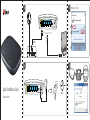 1
1
-
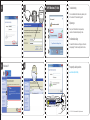 2
2
-
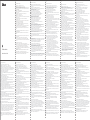 3
3
-
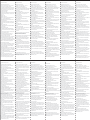 4
4
în alte limbi
- Türkçe: Trust 18212 Yükleme Rehberi
- français: Trust 18212 Guide d'installation
- čeština: Trust 18212 instalační příručka
- русский: Trust 18212 Инструкция по установке
- English: Trust 18212 Installation guide
- slovenčina: Trust 18212 Návod na inštaláciu
- suomi: Trust 18212 Asennusohje
- polski: Trust 18212 Instrukcja instalacji
- Deutsch: Trust 18212 Installationsanleitung
- italiano: Trust 18212 Guida d'installazione
- español: Trust 18212 Guía de instalación
- svenska: Trust 18212 Installationsguide
- dansk: Trust 18212 Installationsvejledning
- português: Trust 18212 Guia de instalação
- Nederlands: Trust 18212 Installatie gids
Alte documente
-
Linksys X1000 Manualul proprietarului
-
Canon i-SENSYS MF8280Cw Manual de utilizare
-
Canon MF4780w Manual de utilizare
-
König HAV-IR23 Manual de utilizare
-
König HAV-IR20 Specificație
-
König CMP-WNROUT41 Ghid de instalare
-
Linksys EA4500 Manualul proprietarului
-
Linksys WRT1900ACS Manualul proprietarului
-
Linksys X6200 Manualul proprietarului
-
Canon i-SENSYS MF8380Cdw Manual de utilizare